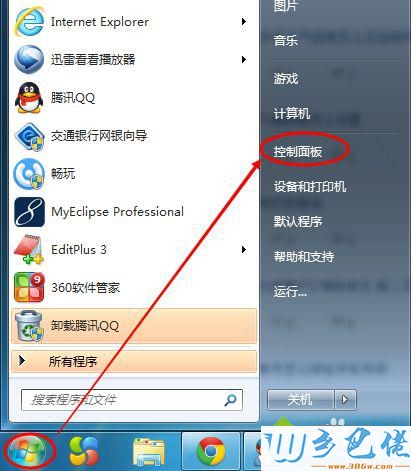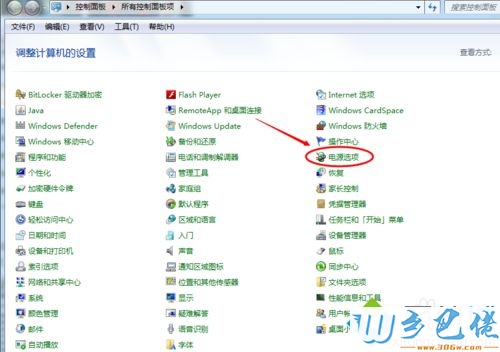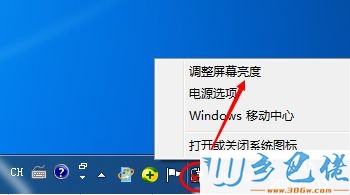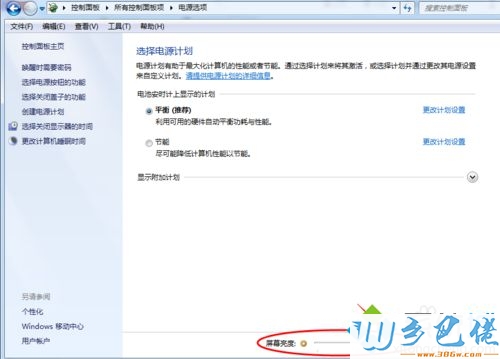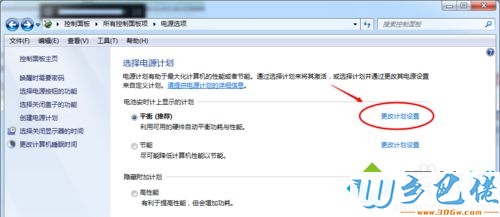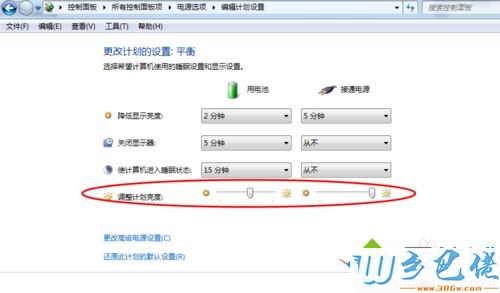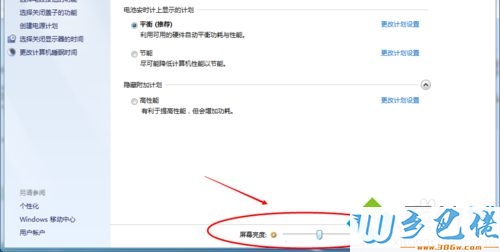| 计算机桌面太亮,win7电脑屏幕太亮看起来很刺眼怎么办 | 您所在的位置:网站首页 › windows7笔记本屏幕亮度 › 计算机桌面太亮,win7电脑屏幕太亮看起来很刺眼怎么办 |
计算机桌面太亮,win7电脑屏幕太亮看起来很刺眼怎么办
|
安装好win7纯净版系统后,一般屏幕亮度都是设置好的,可是一些用户觉得电脑屏幕太亮了,看起来很刺眼,一点都不舒服。对于长期面对电脑的用户来讲,调节一个合适的亮度是非常重要的。那么win7电脑屏幕太亮该如何解决呢?下面一起看看具体的解决方法吧。 具体方法如下: windows7 - 1、点击电脑左下角的“开始”,在弹出的开始菜单中选择“控制面板”;
windows8 - 2、点击后,在打开的控制面板中找到“电源选项”,然后点击电源选项;
windows10 - 3、也可以用鼠标右键电脑右下角的电源图标,在弹出的菜单中,点击“调整屏幕亮度”;
xp系统 - 4、在打开的电源选项窗口的最下面可以看到屏幕亮度调整的滚动条,我们直接拖动这里的滚动条既可以更改屏幕的亮度了;
纯净版 - 5、也可以点击“选择电源计划”下面的“更改计划设置”来更改屏幕的亮度;
U盘系统 - 6、点击后,在打开的编辑计划设置窗口中可以看到“调整计划亮度”,这里有两个滑动条可以调整亮度,“用电池”图标下面的滑动条可以更改在用电池时候的屏幕亮度;“接通电源”图标下面的滑动条可以更改在接通电源的时的屏幕亮度。调整好亮度后,点击保存修改;
win8旗舰版 - 7、拖动电源选项窗口下面的滚动条之后,屏幕亮度就会立刻发生改变。
如果觉得自己电脑屏幕太亮看起来很刺眼,可以参考上述教程来进行更改调节。如果有其他疑问的,不妨参考本教程来解决吧。 |
【本文地址】
公司简介
联系我们